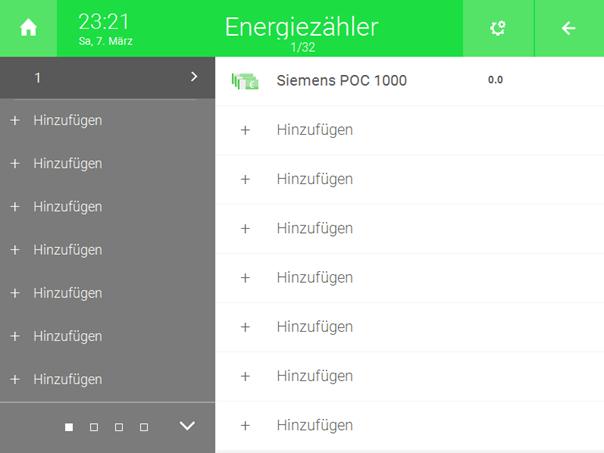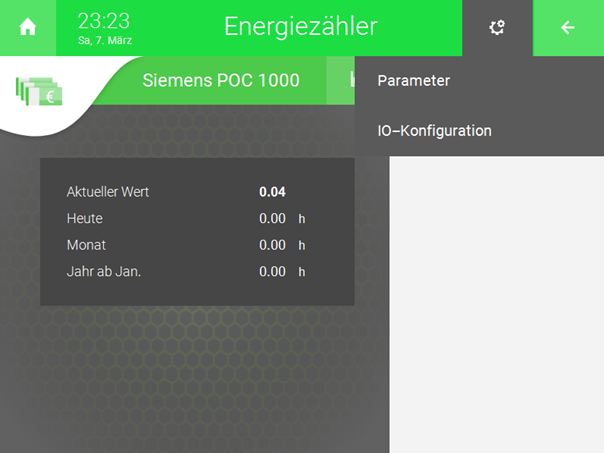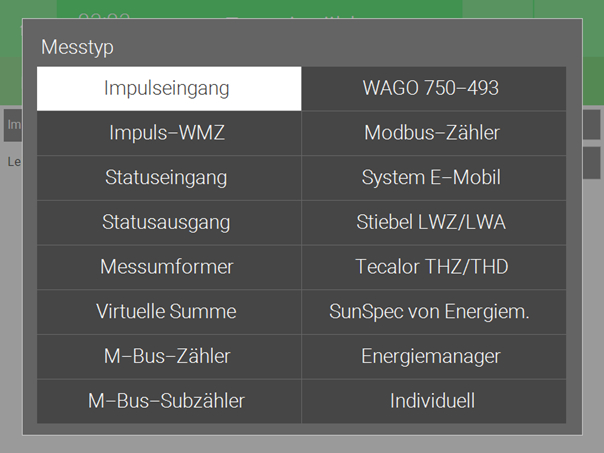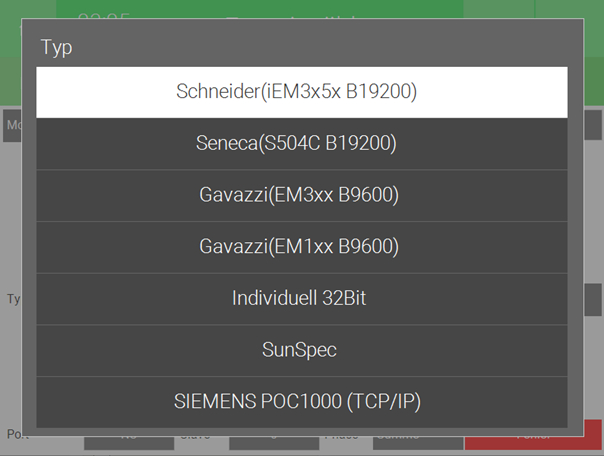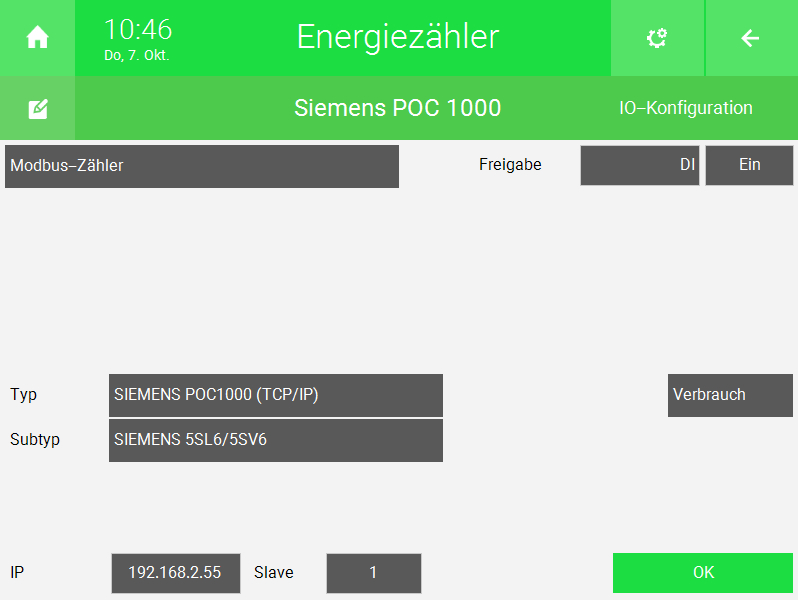Konfiguration im myGEKKO OS
- Entsperren Sie Ihren Controller
- Gehen Sie in das Menü „Systeme“ über den Button im linken oberen Eck
- Tippen Sie auf das System Energiezähler
- Legen Sie im linken Reiter, falls notwendig, durch Tippen auf „Hinzufügen“ einen neuen Abschnitt an
- Tippen Sie im rechten Reiter an einer freien Stelle auf „Hinzufügen“, um einen neuen Energiezähler anzulegen
- Tippen Sie nun auf den neu angelegten Energiezähler
- Tippen Sie im neuen Fenster rechts oben auf das Zahnrad-Symbol und anschließend auf „IO-Konfiguration“
- Tippen Sie im neuen Fenster auf das graue Feld „Impulseingang“ und wählen Sie im neuen Fenster „Modbus-Zähler“ aus
- Tippen Sie nun auf das graue Feld neben „Typ“ und wählen Sie „SIEMENS POC1000 (TCP/IP)“ aus
- Tippen Sie auf „Subtyp“ und wählen Sie das entsprechende Modul aus
- Tippen Sie auf das graue Feld neben „IP“ und geben Sie die IP-Adresse des Siemens Powercenter 1000 ein
- Tippen Sie auf das graue Feld neben „Slave“ und geben Sie die Slave-Nummer ein, die Sie dem jeweiligen Modul vergeben haben
Das Siemens Powercenter erhlält im Auslieferungszustand die IP-Adresse über DCHP. Die erhaltene IP Adresse ist in den Einstellungen in der SENTRON Powerconfig App nachzusehen. Dort kann auch eine statische IP Adresse vergeben werden
- Im rechten unteren Eck erscheint nun ein grün hinterlegtes Feld „OK“, welches die erfolgreiche Verbindung bestätigt